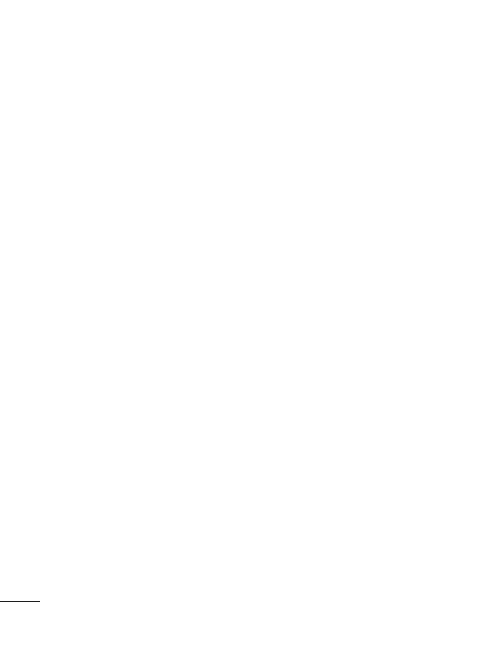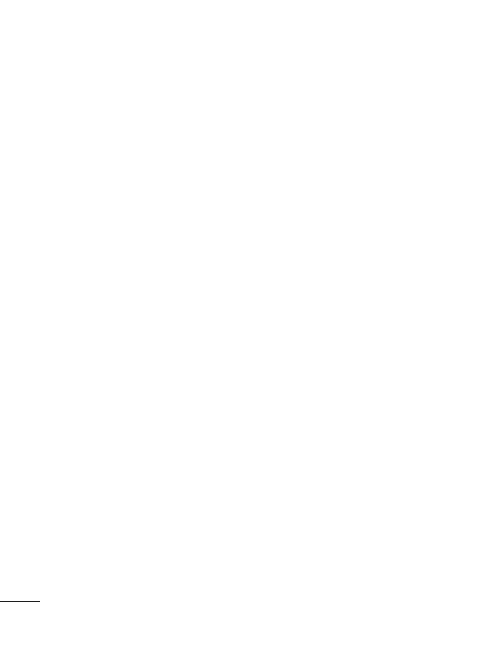
12
Märkus. Mõnede väljade puhul
võib olla võimalik vaid ühe
tekstisisestusrežiimi kasutamine
(nt telefoninumbri sisestamisel
aadressiraamatu väljadele).
T9-ennustusrežiim
T9-ennustusrežiim kasutab
sisseehitatud sõnastikku,
mille abil tuntakse ära teie
kirjutatavad sõnad vastavalt
klahvide järjestusele, mida
vajutate. Lihtsalt vajutage
numbriklahvi, mille all olevat
tähte soovite sisestada, ning
kui kõik tähed on sisestatud,
tunneb sõnastik sõna ära.
ABC-käsitsirežiim
See režiim võimaldab
sisestada tähti, vajutades
klahvi nii mitu korda, kuni
ilmub vastav täht.
123-režiim
Trükkige numbreid, kasutades
iga numbri sisestamiseks
ühte klahvivajutust.
Numbreid saate sisestada
ka täherežiimile jäädes, kui
vajutate ja hoiate soovitud
klahvi all.
Sõnumikaustad
Vajutage Menüü ja valige
Sõnumid. Teie GU230
sõnumikaustade pealkirjad
kõnelevad enda eest.
Loo sõnum – saate luua uue
sõnumi.
Sisendkaust – kõik teile
saabuvad sõnumid lähevad
sisendkausta.
Minu postkast – sisaldab
kõiki teie e-kirju.
Mustandid – kui teil pole
aega sõnumit valmis
kirjutada, saate juba valmis
kirjutatud osa salvestada.